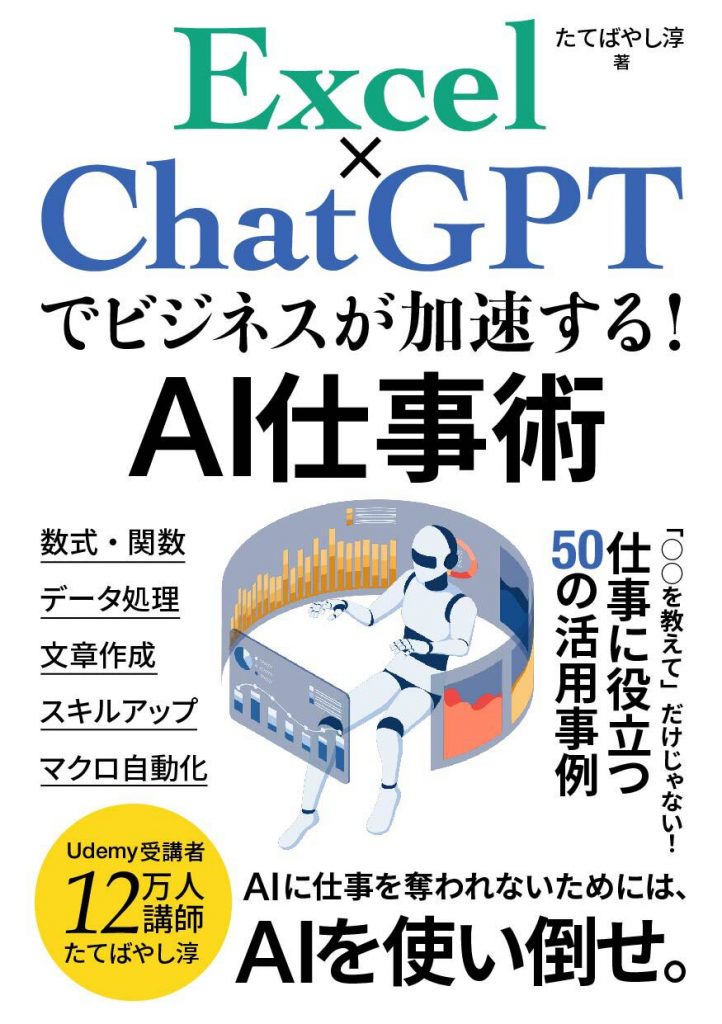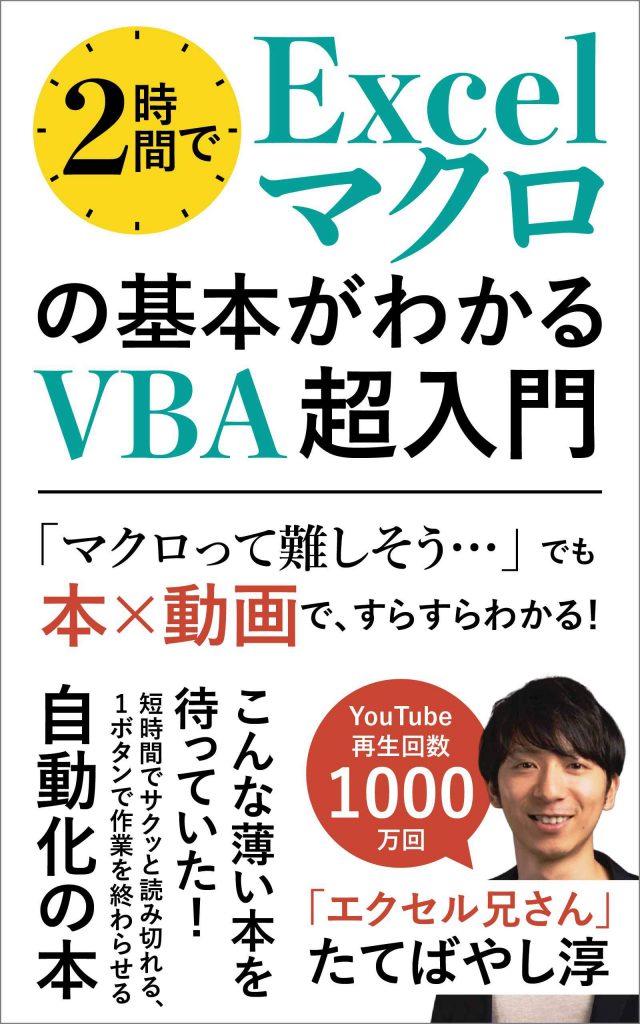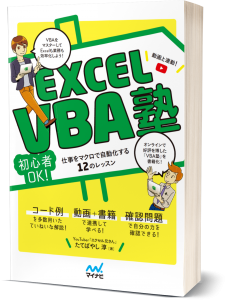OfficeおよびExcelはまた大きなアップデートを控えてると聞きました。(教えていただき大感謝!)
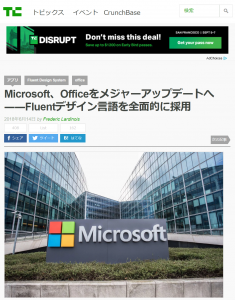
(TechCrunch)「Microsoft、Officeをメジャーアップデートへ――Fluentデザイン言語を全面的に採用」
https://jp.techcrunch.com/2018/06/14/2018-06-13-microsoft-gives-office-a-refreshed-look-and-feel/
[ExcelやOfficeの何が変わるのか?]
- リボン(Excelの上の方にあるボタン類が収まっている一帯のこと)が小さくなって1行に圧縮される。(従来の3行表示に拡大することもできる)
- ボタンなどがFluentデザインというデザインになる
OfficeやExcelが大きくアップデートされると、教育の現場は大騒ぎです。笑
Officeの大型アップデートといえばOffice2007からの「リボンインターフェース」の導入でしたが、あの頃は僕は20歳ぐらいで、パソコン教室で働いてしばらく経っていたんですが、2007以前とは見た目が全く変わってしまったので、教育現場は騒然としていた記憶があります。
Excelに精通している者からすれば「同じ機能を呼び出すボタンの場所が変わっただけじゃん(本質的には変わらない)→すぐ適応」なので実はあまり問題でないのですが、
しかし学習者の立場からすると「どえらい変化」で、なにしろ見た目が大きく変わってしまうので、テキストやビデオと何もかも違うので混乱するし、したがって教材類もすべて作り直しということになります。
今回のアップデートは大きな変化なのか?
今回はリボンアップデート並に大きく変わるのかというと、おそらく、それ程にはならないと予想しています。
というのも、文章を見ている限り、「ボタンが多くなりすぎたので、主要なボタンだけを1行に表示しておいて、展開すれば他のボタンも選べるようにします」というニュアンスに読み取れるからです。
なので、現在Excelを学習している皆さんにとっては、Excel2013とか2016(もしくはOffice365)使っているなら、そんなに大きく変わらないだろうと見ています。
Excelのバージョンアップがある度に振り回されないように「本質的な理解」をすることが重要
ただ、これから学習する方にとって大事なことは、「今後、バージョンが変わってExcelの見た目が変わってしまっても、その度にオロオロしてしまわないよう、機能の本質を理解しておいた方がいい」ということになります。
たとえば「コピーして貼り付ける」という機能一つを例に挙げると、その機能をしっかり身につけておけば、バージョンが変わってボタンの配置が変わってしまっても戸惑うことはありません。
「あぁ、コピー貼り付けのボタンはここに移動したのね〜」といって対応すれば話は終わります。
これをボタンの場所を丸暗記して操作を「覚える」だけになっていたら、バージョンが変わるたびに「ボタンがいつもの場所に無い!?」と、うろたえる事になります。
(「いや〜さすがにコピー貼り付けは忘れないでしょ」と思いますが、ただの一例なので気になさらず。笑)
とはいえ、これからゼロから勉強される方にはどうにもならない事なので、講師の僕としても、そろそろコース動画の大幅アップデートが必要になってきそうだと、準備しております。